excel表格调整行高的教程
发布时间:2016-12-22 16:00
相关话题
Excel中经常需要使用到调整行高的技巧,表格的行高具体该如何调整呢?接下来是小编为大家带来的excel表格调整行高的教程,供大家参考。
excel表格调整行高教程:
调整行高步骤1:如图一张表,全选,全选的快捷键是Ctrl+A。全选之后第一种方法是直接用鼠标放到最前面的竖栏上,放在数据与数据之间的序号的矿上,会出现一个+字的符号,这个时候点击鼠标左键拉动,就可以设置数据行之间的间距了,拉到自己认为差不多的时候就可以了。放开鼠标,你会发现,表格里数据行高都变成自己设置的行高了。
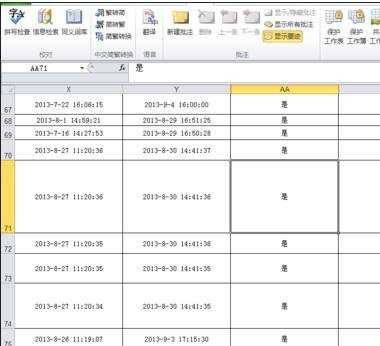
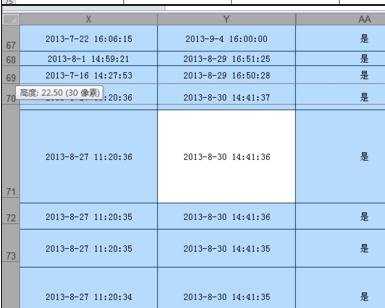
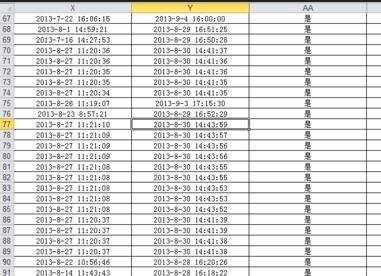
调整行高步骤2:数据全选之后单击右键,选择行高,会出现一个框框,让你设置行高,在这里输入自己想要的行高之后确定就可以了,如果觉得行高太大或者大小,那么可以再使用第一种方法或者第二种方法再进行设置。
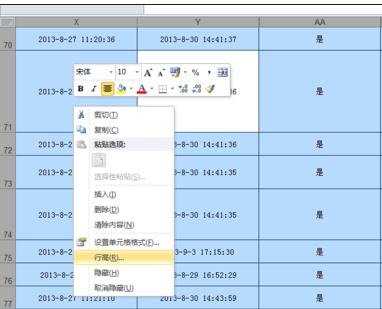
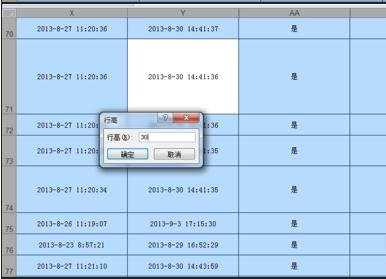
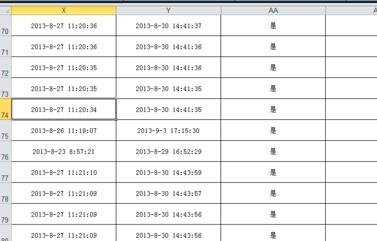
看了excel表格调整行高的教程还看了:
1.excel表格根据内容调整行高的教程
2.excel表格设置自动调整行高的教程
3.excel如何调整行高的教程
4.excel表格统一设置标准行高的教程
5.excel表格行高设置厘米单位的教程
6.excel2007设置表格行高的教程
7.excel表格里如何自动调整行高的方法

excel表格调整行高的教程的评论条评论